Примечание
Для доступа к этой странице требуется авторизация. Вы можете попробовать войти или изменить каталоги.
Для доступа к этой странице требуется авторизация. Вы можете попробовать изменить каталоги.
При добавлении домена в Microsoft 365 или Office 365 он называется принятым доменом. Эта функция принятого домена означает, что пользователи в этом домене могут отправлять и получать почту. Дополнительные сведения о том, как добавить домен в Microsoft 365 или Office 365 с помощью Центр администрирования Microsoft 365, см. в статье Добавление домена в Microsoft 365 или Office 365.
После добавления домена с помощью Центр администрирования Microsoft 365 можно использовать Центр администрирования Exchange (EAC) для просмотра принятых доменов и настройки типа домена.
В Exchange Online есть два типа обслуживаемых доменов:
Достоверный: Email доставляется на адреса электронной почты, указанные для получателей в Microsoft 365 или Office 365 для этого домена. Сообщения электронной почты для неизвестных получателей отклоняются.
Если вы только что добавили свой домен в Microsoft 365 или Office 365 и выбрали этот параметр, очень важно добавить получателей в Microsoft 365 или Office 365 перед настройкой почты для прохождения через службу.
Как правило, этот параметр используется, если все получатели электронной почты в вашем домене используют Microsoft 365 или Office 365. Он также подходит, если некоторые получатели находятся на ваших собственных почтовых серверах, но в таком случае необходимо добавить получателей в этот домен Office 365, чтобы доставка почты выполнялась надлежащим образом. Однако если получатели существуют на ваших собственных почтовых серверах, необходимо добавить получателей в этот домен Microsoft 365 или Office 365, чтобы убедиться, что почта доставлена должным образом. Дополнительные сведения об управлении получателями см. в статье Управление пользователями почты в Exchange Online (и EOP).
Этот параметр позволяет Directory-Based блокировка edge (DBEB), которая отклоняет сообщения для недопустимых получателей в периметре сети службы. Дополнительные сведения о настройке DBEB во время миграции см. в разделе Использование блокировки Directory-Based Edge для отклонения сообщений, отправленных недопустимым получателям.
Внутренний ретранслятор (также известный как неавторитетный): получатели для этого домена могут быть в Microsoft 365 или Office 365 или на ваших собственных почтовых серверах. Email доставляется известным получателям в Office 365 или передается на ваш почтовый сервер, если получатели не известны Microsoft 365 или Office 365.
Этот параметр не следует выбирать, если все получатели этого домена находятся в Microsoft 365 или Office 365.
При выборе этого параметра необходимо создать соединитель для потока обработки почты из Microsoft 365 или Office 365 на локальный почтовый сервер. В противном случае получатели в домене, которые не размещены в Microsoft 365 или Office 365, не смогут получать почту на собственных серверах электронной почты. Дополнительные сведения о настройке соединителей см. в статье Настройка соединителей для маршрутизации почты между Microsoft 365 или Office 365 и собственными почтовыми серверами.
Этот параметр является обязательным, если вы включили параметр маршрутизации поддомена в домене, чтобы электронная почта проходила через службу и была доставлена во все поддомены принятых доменов. Дополнительные сведения см. в разделе Включение потока обработки почты для поддоменов в Exchange Online.
Что нужно знать перед началом работы
Предполагаемое время выполнения: 10 минут.
Для выполнения этой процедуры или процедур требуются разрешения. Сведения о необходимых разрешениях см. в записи "Домены" в разделе Разрешения на функции в Exchange Online.
Сведения об открытии Центра администрирования Exchange см. в статье Центр администрирования Exchange в Exchange Online. Сведения о том, как подключиться к Exchange Online PowerShell, см. в статье Подключение к Exchange Online PowerShell.
Сведения о сочетаниях клавиш, которые могут применяться к процедурам, описанным в этом разделе, см. в разделе Сочетания клавиш для Центра администрирования Exchange.
Совет
Возникли проблемы? Обратитесь за помощью к участникам форумов Exchange. Посетите форумы по адресу Exchange Online или Exchange Online Protection.
Просмотр обслуживаемых доменов
Просмотр обслуживаемых доменов с помощью Центра администрирования Exchange (EAC)
Перейдите в раздел Поток> обработкипочты Принятые домены. Появится страница принятого домена.
Выберите заголовок столбца Имя, Обслуживаемый домен или Тип домена, чтобы отсортировать строки в алфавитном порядке по возрастанию или убыванию. По умолчанию обслуживаемые домены отсортированы по алфавиту, по возрастанию, по имени.
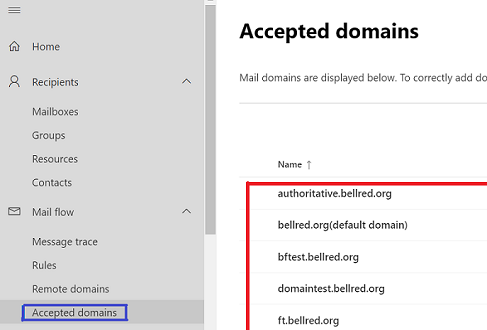
Настройка типа домена
После добавления домена в организацию Exchange Online в Центр администрирования Microsoft 365 можно настроить тип домена.
Использование EAC для задания типа домена
Перейдите в раздел Поток> обработкипочты Принятые домены. Появится страница принятого домена.
Выберите обслуживаемый домен и щелкните его. Откроется экран сведений о принятом домене.
В разделе Этот обслуживаемый домен является типом домена. Возможные значения: Заслуживающий доверия домен и Внутренняя ретрансляция.
При выборе параметра Полномочный необходимо подтвердить, что вы хотите включить блокировку Directory-Based Edge.
Если выбрать Внутренний ретранслятор, можно включить поддомены соответствия, чтобы включить поток обработки почты для всех поддоменов. Дополнительные сведения см. в разделе Включение потока обработки почты для поддоменов в Exchange Online.
Нажмите кнопку Сохранить.
Изменение типа домена с помощью Центра администрирования Exchange (EAC)
В этом разделе описывается процедура изменения типа принятого домена с Внутреннего ретранслятора на Полномочный.
Перейдите в раздел Поток> обработкипочты Принятые домены. Появится страница принятого домена.
Выберите обслуживаемый домен с внутренним ретранслятором в качестве типа. Откроется экран сведений о принятом домене.
В разделе Этот обслуживаемый домен являетсяполномочным.
Выберите Сохранить.
Важно!
Кнопка Сохранить отображается для администраторов только в том случае, если у них есть определенные разрешения, необходимые для изменения типа принятого (или даже удаленного) домена. Поэтому администраторам важно убедиться, что у них есть разрешения, необходимые для изменения типа принятого домена, прежде чем выполнять действия, описанные в этом разделе. Дополнительные сведения о разрешениях, необходимых для изменения типа домена, обратитесь к администратору.
На результирующем экране отображается уведомление об успешном обновлении принятого домена . Это сообщение уведомляет о том, что тип принятого домена был изменен с Внутреннего ретранслятора на Полномочный.
Использование Exchange Online PowerShell для просмотра обслуживаемых доменов
Чтобы просмотреть сводные сведения обо всех принятых доменах, выполните следующую команду:
Get-AcceptedDomain
Чтобы просмотреть сведения об определенном обслуживаемом домене, введите команду в следующем формате.
Get-AcceptedDomain -Identity <Name> | Format-List
В этом примере показаны сведения о принятом домене с именем contoso.com.
Get-AcceptedDomain -Identity contoso.com | Format-List
Изменение типа домена с помощью Exchange Online PowerShell
Чтобы настроить тип домена, используйте следующий синтаксис:
Set-AcceptedDomain -Identity <Name> -DomainType <Authoritative | InternalRelay>
В этом примере показана настройка обслуживаемого домена с именем contoso.com в качестве домена внутренней ретрансляции.
Set-AcceptedDomain -Identity contoso.com -DomainType InternalRelay
Подробные сведения о синтаксисе и параметрах см. в разделе Set-AcceptedDomain.